Chromebook ได้รับความนิยมอย่างมาก โดยเฉพาะในหมู่นักเรียนและครู เนื่องจากมีน้ำหนักเบาและมักจะถูกกว่าแล็ปท็อปอื่นๆ เป็นที่รู้กันว่ามีอายุการใช้งานแบตเตอรี่ยาวนาน ใช้งานได้นานกว่า 10 ชั่วโมงเนื่องจากระบบปฏิบัติการ Chrome ใช้พลังงานต่ำ แต่จะเกิดอะไรขึ้นเมื่อ Chromebook ของคุณไม่ชาร์จ
น่าเสียดายที่แม้แต่ the best Chromebook ก็อาจมีปัญหาในการชาร์จได้ ไม่ใช่เรื่องแปลกที่จะเสียบ Chromebook ไว้เพื่อชาร์จ แต่แบตเตอรี่จะติดอยู่ที่เปอร์เซ็นต์ที่แน่นอนและไม่สามารถชาร์จเกินได้ บางครั้งอาจเกิดขึ้นได้ว่า Chromebook ของคุณจะไม่เรียกเก็บเงินเลย มีสาเหตุหลายประการว่าทำไมสิ่งนี้ถึงเกิดขึ้นได้ คุณสามารถแก้ไขการทำงานผิดพลาดเหล่านี้ได้ด้วยตัวเอง ดังนั้นนี่คือสิ่งที่คุณต้องทำเพื่อให้ Chromebook กลับมาทำงานได้อีกครั้ง
สาเหตุที่พบบ่อยที่สุดที่ทำให้การชาร์จล้มเหลว
ผู้ผลิต Chromebook หลายราย เช่น Lenovo, Samsung และ Asus มีสิ่งหนึ่งที่เหมือนกัน พวกเขาทั้งหมดใช้ ChromeOS นี่คือสิ่งที่ทำให้กระบวนการแก้ไขปัญหาเหมือนกันสำหรับอุปกรณ์ ChromeOS ใดๆ
เมื่อ Chromebook ของคุณไม่สามารถชาร์จได้ มักจะหมายถึงปัญหากับที่ชาร์จหรือแบตเตอรี่ แต่อาจเป็นปัญหากับ ระบบปฏิบัติการโครม ด้วยเช่นกัน ซึ่งคุณสามารถแก้ไขได้ด้วยการอัปเดต อย่างไรก็ตาม หากคุณสงสัยว่าเป็นปัญหาด้านฮาร์ดแวร์ อาจเป็นหนึ่งในปัญหาต่อไปนี้:
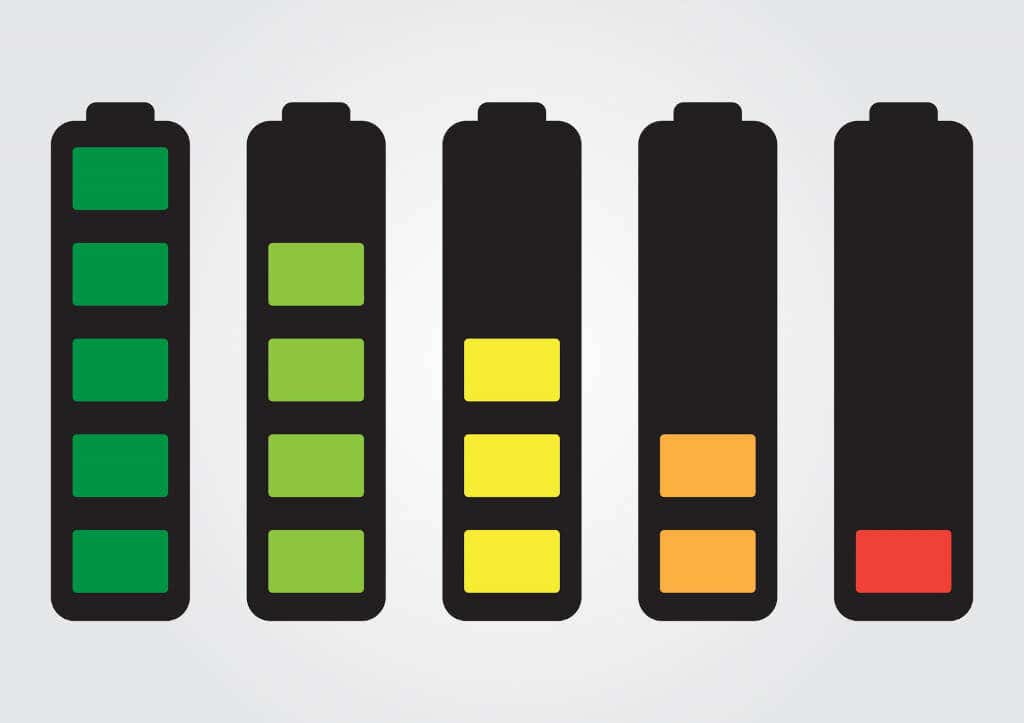
อย่างที่กล่าวไปแล้ว นี่คือสิ่งที่คุณสามารถทำได้เพื่อชาร์จ Chromebook ของคุณ
1. ตรวจสอบสายไฟและช่องเชื่อมต่อ
ที่ชาร์จเป็นสิ่งแรกและเป็นธรรมชาติที่สุดในการตรวจสอบว่า Chromebook ไม่ได้ชาร์จอยู่หรือไม่ คุณต้องตรวจสอบส่วนประกอบทางกายภาพของอุปกรณ์ของคุณก่อน โดยเฉพาะอย่างยิ่งหากคุณไม่เคยจัดการกับปัญหานี้มาก่อน อะแดปเตอร์ AC ของคุณอาจมีความเสียหายที่มองเห็นได้ ตรวจสอบง่ามของอะแดปเตอร์และสายชาร์จว่ามีรอยแตก โค้งงอ หรือมีสิ่งแปลกปลอมที่มองเห็นได้หรือไม่ จากนั้นตรวจสอบปลอกของอะแดปเตอร์แปลงไฟเพื่อหารู ชิ้นส่วนพลาสติกที่หายไป และความเสียหายใดๆ นอกเหนือจากรอยขีดข่วนผิวเผิน.
คุณต้องตรวจสอบด้วยว่าเสียบอะแดปเตอร์เข้ากับแหล่งจ่ายไฟอย่างถูกต้องหรือไม่ บางครั้งปลั๊กไฟที่ชาร์จอาจกระดิกออกจากเต้ารับไฟฟ้าได้ โดยเฉพาะอย่างยิ่งหากคุณเดินไปรอบๆ โดยมี Chromebook เสียบปลั๊กอยู่

อะแดปเตอร์ AC สำหรับ Chromebook มักจะมีสายเคเบิล 2 เส้น อันหนึ่งต่อจากเต้ารับติดผนังไปยังอะแดปเตอร์ และอันที่สองจากอะแดปเตอร์ไปยังอุปกรณ์ คุณต้องตรวจสอบว่าเสียบทั้งสองอย่างถูกต้องทุกด้านหรือไม่ ตรวจสอบให้แน่ใจว่าติดตั้งอย่างเหมาะสมในจุดเข้าที่ถูกต้อง
หากอุปกรณ์ชาร์จดูดีและเสียบเข้ากับเต้ารับอย่างถูกต้อง ปัญหาอาจอยู่ที่เต้ารับไฟฟ้าเอง คุณต้องตรวจสอบว่าเต้ารับไฟฟ้าจ่ายไฟหรือไม่ คุณสามารถใช้เครื่องมือทดสอบไฟฟ้าหรือปากกาได้ (ถ้ามี) แต่หากคุณไม่รู้ว่ากำลังทำอะไรอยู่ ให้โทรหาช่างไฟฟ้า อย่างไรก็ตาม วิธีแก้ปัญหาที่ง่ายกว่าคือเสียบ Chromebook เข้ากับเต้ารับอื่นในบ้าน
2. ตรวจสอบสถานะไฟแสดงสถานะ LED
Chromebook บางรุ่นมีไฟแสดงสถานะ LED ติดกับพอร์ตชาร์จ ทั้งนี้ขึ้นอยู่กับผู้ผลิต ไฟนี้จะบอกคุณว่าอุปกรณ์ตรวจพบที่ชาร์จหรือไม่ หากคุณมองเห็นแสงสว่าง แสดงว่า Chromebook ของคุณได้รับพลังงานแล้ว หากไฟ LED ยังคงดับอยู่แม้ว่าคุณจะเสียบที่ชาร์จ นั่นแสดงว่าแบตเตอรี่ของ Chromebook มีปัญหา
แต่ก่อนอื่น ให้เสียบที่ชาร์จทิ้งไว้สักครู่แล้วตรวจสอบไฟ อาจเป็นไปได้ว่า Chromebook ของคุณไม่มีพลังงานเหลืออยู่จนไฟ LED แสดงสถานะไม่มีพลังงานเพียงพอที่จะทำงาน จากนั้นชาร์จอุปกรณ์อย่างน้อย 30 นาทีก่อนเปิดเครื่อง หากหน้าจอของคุณไม่เปิดแม้จะชาร์จ Chromebook แล้ว ปัญหาอาจอยู่ที่ตัวหน้าจอเอง
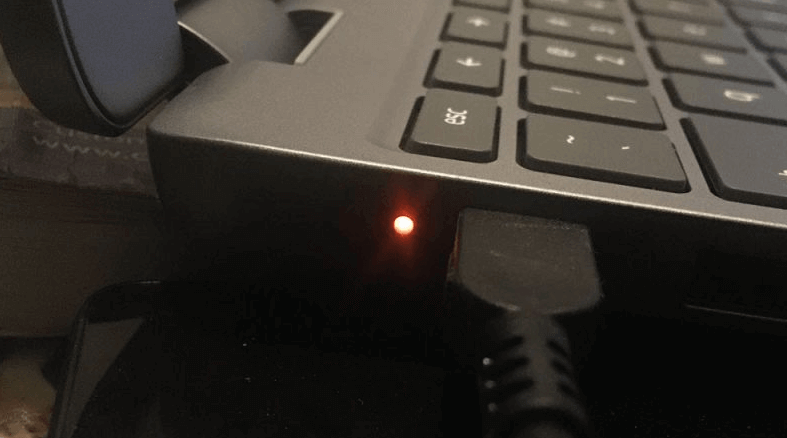
คำเตือน: หากไฟแสดงสถานะ LED ดับลง แต่ด้านล่างของ Chromebook ยังร้อนขึ้น ให้ถอดปลั๊กเครื่องชาร์จออกเพื่อป้องกันความเสียหายที่อาจเกิดขึ้นกับเครื่องหรือแบตเตอรี่
3. รีสตาร์ท Chromebook
บางครั้ง Chromebook ทั้งหมดของคุณจำเป็นต้องเริ่มชาร์จอีกครั้งก็แค่รีสตาร์ทง่ายๆ เมื่อ Chromebook กลับมาเปิดอีกครั้ง ระบบทั้งหมดจะถูกรีเซ็ต และอาจเริ่มชาร์จ นี่คือสิ่งที่คุณต้องทำ:
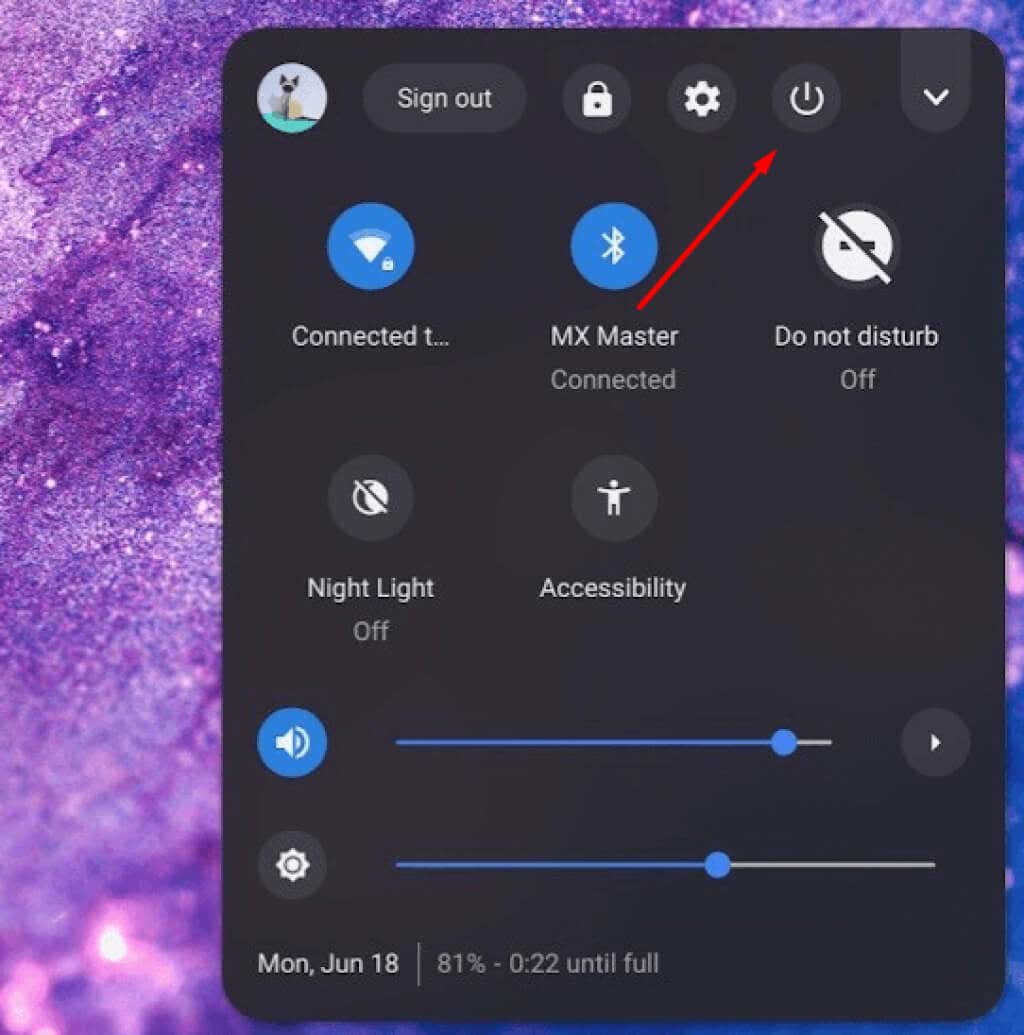
4. ทำการรีเซ็ต Embedded Controller (EC)
การรีเซ็ตตัวควบคุมแบบฝังเป็นการรีเซ็ตอุปกรณ์ของคุณโดยฮาร์ดซึ่งจะรีเซ็ตการตั้งค่าฮาร์ดแวร์และซอฟต์แวร์ทั้งหมด หาก Chromebook ของคุณไม่ชาร์จ อาจเป็นเพราะเครื่องค้าง ตรวจสอบให้แน่ใจว่าได้เสียบที่ชาร์จเข้ากับอุปกรณ์ของคุณแล้วก่อนที่จะยกเลิกการแช่แข็งด้วย EC
หากต้องการดำเนินการ EC ให้ทำตามขั้นตอนเหล่านี้:
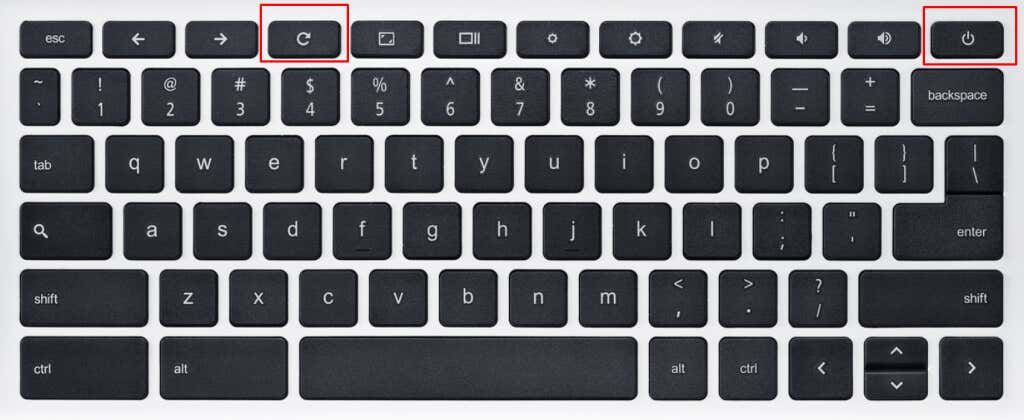
หมายเหตุ:ติดต่อผู้ผลิตหาก Chromebook ไม่เปิดขึ้นมา แม้ว่าจะรีเซ็ตตัวควบคุมแบบฝังแล้วก็ตาม
5. เรียกใช้การตรวจสอบการชาร์จอะแดปเตอร์ AC
หาก Chromebook ของคุณมีพลังงานแบตเตอรี่อยู่บ้างเพื่อให้ใช้งานได้เป็นระยะเวลาหนึ่ง แต่จะไม่ชาร์จเกินกว่าเปอร์เซ็นต์ที่กำหนด คุณสามารถเรียกใช้การตรวจสอบการชาร์จอะแดปเตอร์ AC ได้ นี่คือฟีเจอร์ของ Chromebook ที่จะบอกคุณว่าอะแดปเตอร์จ่ายไฟให้กับอุปกรณ์หรือไม่
ทำตามขั้นตอนเหล่านี้เพื่อตรวจสอบอะแดปเตอร์ AC:

หากคุณได้รับสถานะแบตเตอรี่กำลังคายประจุคุณควรลองใช้ที่ชาร์จอื่นเพื่อดูว่า Chromebook ของคุณจะเริ่มชาร์จหรือไม่หลังจากที่คุณเรียกใช้การวินิจฉัยนี้ หากสุขภาพแบตเตอรี่ของคุณแสดงต่ำกว่า 50% หรือไม่ทราบแสดงว่า Chromebook ของคุณต้องการแบตเตอรี่ใหม่.
หาก Chromebook ของคุณไม่ชาร์จหลังจากลองทำตามเคล็ดลับเหล่านี้แล้ว ให้นำไปที่ศูนย์ซ่อมที่ได้รับการรับรองที่ใกล้ที่สุด ในระหว่างนี้ โปรดแจ้งให้เราทราบว่าอะไรได้ผล (หรือไม่ได้ผล) สำหรับคุณในความคิดเห็นด้านล่าง นอกจากนี้ คุณมีเคล็ดลับอัจฉริยะอื่นๆ ในการทำให้ Chromebook ที่เสียไปแล้วกลับมามีชีวิตอีกครั้งหรือไม่
.